Loading...
Berikut beberapa cara mengubah file jpg ke pdf di PC, laptop, dan HP yang dapat Anda coba ikuti!
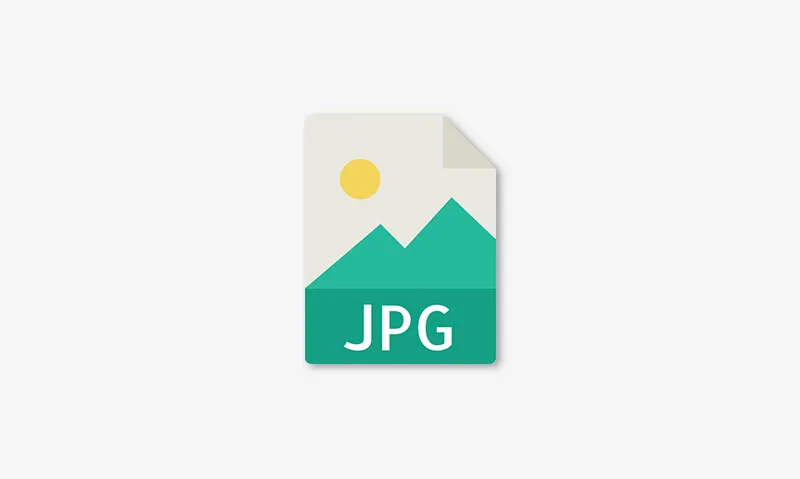
Format file PDF sekarang sudah menjadi kebutuhan sehari-hari. Bagaimana tidak? Sebagai contoh, sekarang ini siswa sekolah baik tingkat pertama maupun tingkat menengah pastinya menggunakan PDF untuk pengumpulan tugas maupun yang lainnya. Tidak sampai di situ saja, jika terdapat lowongan pekerjaan, yang mana Anda harus mengirim lamaran melalui email. Pastinya pihak perusahaan ingin lamaran tersebut berbentuk PDF bukan? Selain dari kedua hal tersebut, masih banyak manfaat dari PDF untuk keseharian.
Nah, mungkin kebanyakan orang termasuk Anda bertanya-tanya. Apa sih alasan utama dari menggunakan PDF ini? Jadi alasan utamanya adalah PDF ini mendukung berbagai sistem. Dalam artian file PDF ini bisa dibuka menggunakan berbagai aplikasi seperti Microsoft Word atau bahkan Google Chrome, Opera dan lainnya. Dan perlu Anda ketahui untuk menghasilkan file PDF, Anda tidak hanya sekedar menyimpannya ke dalam bentuk file PDF tetapi Anda juga bisa melakukan convert (mengubah) dengan software bantuan. Mengapa? karena di beberapa kasus, Anda pasti membutuhkan software bantuan atau bahkan melakukan secara online dengan mengunjungi situs website konverter. Sebagai contoh melakukan covert JPG ke dalam PDF.
Terdapat berbagai macam cara untuk melakukan konversi file JPG ke dalam bentuk PDF. Dan tidak semua orang termasuk Anda sendiri bisa mengubah file JPG ke PDF. Terlebih lagi bagi yang masih pemula dalam mengoperasikan laptop. Nah untuk lebih jelasnya, simak beberapa tips berikut ini;
Lihat Juga : 10 Cara Export File Word ke PDF dengan LibreOffice
Bagaimana sih cara mengubah file JPG ke PDF? Apakah dengan mengubah file JPG ke dalam bentuk PDF gambarnya akan berubah? Baik dari segi warna gambar atau yang lainnya? Jawabannya tidak. Mengapa? karena jika Anda ingin mengubah ke dalam format PDF tentunya tidak akan membuat perubahan file gambar tersebut. Mungkin ukuran dari gambar tersebut bisa saja bertambah maupun berkurang.
Ada banyak sekali tips atau cara mengubah file JPG ke PDF. Maka dari itu penulis ingin berbagi beberapa cara untuk mengubah file JPG ke PDF. Anda tidak perlu mencoba semuanya, cukup pilih salah satu di antara tips berikut ini yang dirasa mudah untuk Anda lakukan.
Untuk cara yang pertama adalah menggunakan Microsoft Word. Cara ini bisa di bilang cara paling mudah. Anda cukup menggunakan Microsoft Word yang sudah terinstall di komputer atau laptop Anda.
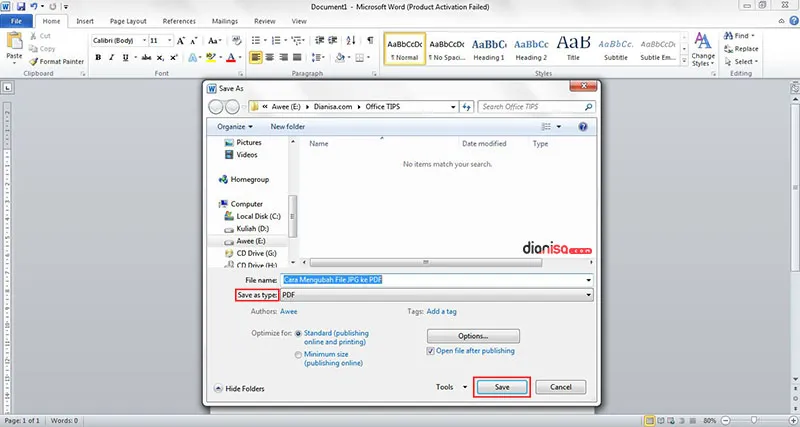
NOTE : Untuk versi Microsoft Word yang penulis gunakan yakni Microsoft Word 2010 (Jika Anda menggunakan versi ke atas maupun ke bawah, mungkin sedikit berbeda akan tetapi untuk menyimpan file tetap sama).
Lihat Juga : 10 Cara Convert File Word ke PDF dengan Foxit Reader
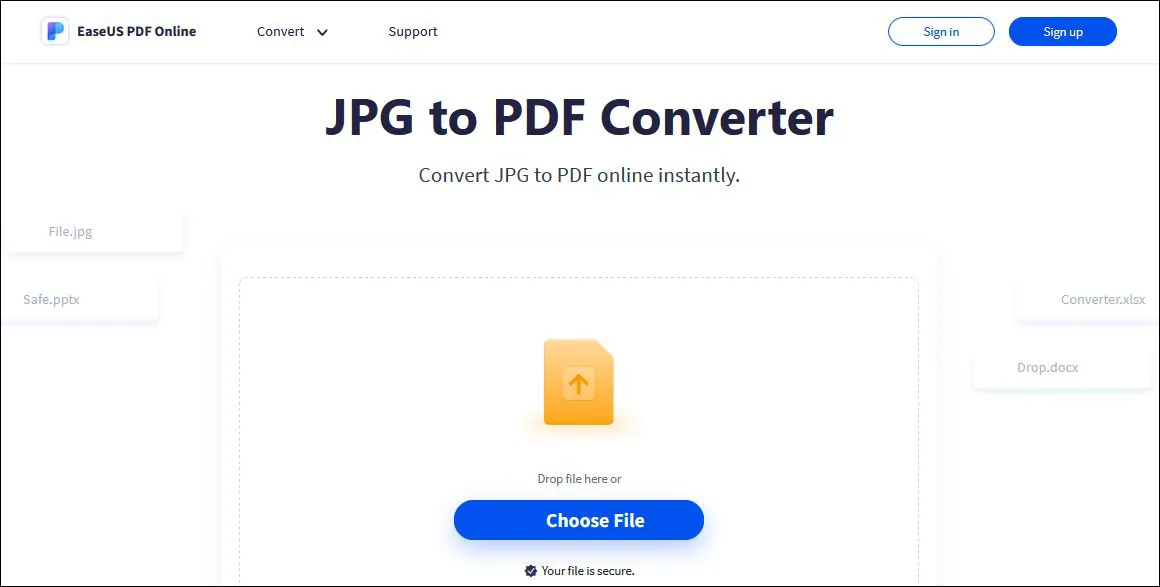
Opsi selanjutnya Anda bisa menggunakan layanan dari EaseUS PDF untuk mengubah file JPG menjadi PDF. Situs ini sering dimanfaatkan oleh pengguna internet karena kemudahan dan kecepatannya dalam mengonversi file. Melalui situs EaseUS PDF Online ini juga Anda bisa melakukan beragam jenis konversi PDF lainnya, seperti PDF to Excel, PPT to PDF, atau yang lainnya. Dan yang lebih menariknya lagi, Anda bisa menggunakan semua layanannya secara gratis dan 100% aman.
Adobe Photoshop adalah aplikasi editing foto yang paling sering digunakan oleh editor baik pemula maupun yang mahir. Selain mengubah foto sesuai keinginan Anda, Photoshop juga bisa digunakan untuk membuas desain grafis seperti Info grafis, banner, brosur. Format yang dihasilkan di photoshop tidak hanya sebatas JPG, PNG, dan GIF. Namun juga ada beberapa format lainnya. Salah satu di antaranya adalah PDF. Yup, dengan Photoshop Anda dapat mengubah JPG ke dalam bentuk PDF. Bagaimana caranya? Langsung saja ikut langkah-langkah berikut ini.
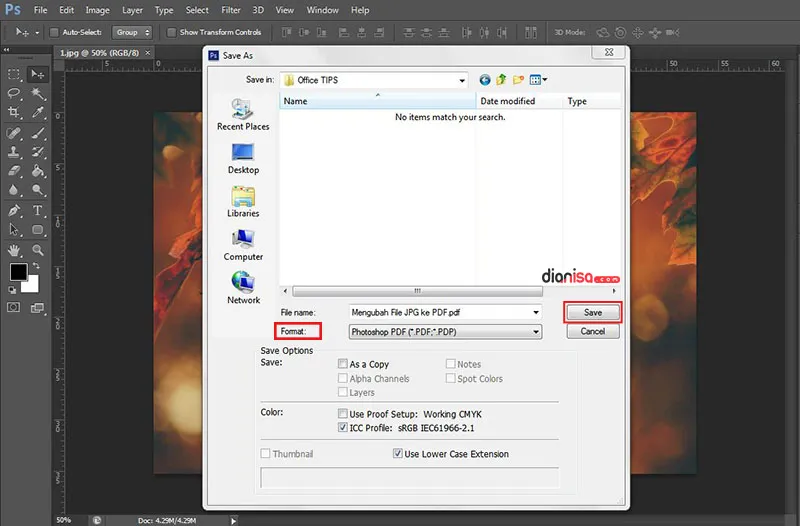
Lihat Juga : 10 Cara Mengubah JPG ke PNG
Selain menggunakan Microsoft Word dan Photoshop untuk mengubah file JPG ke PDF. Anda juga bisa menggunakan Sejda PDF. Apa sih Sejda PDF itu? Apa saja fitur dari Sejda PDF? Jadi Sejda PDF itu merupakan salah satu software konverter yang bisa Anda gunakan untuk mengubah file JPG ke dalam bentuk PDF.
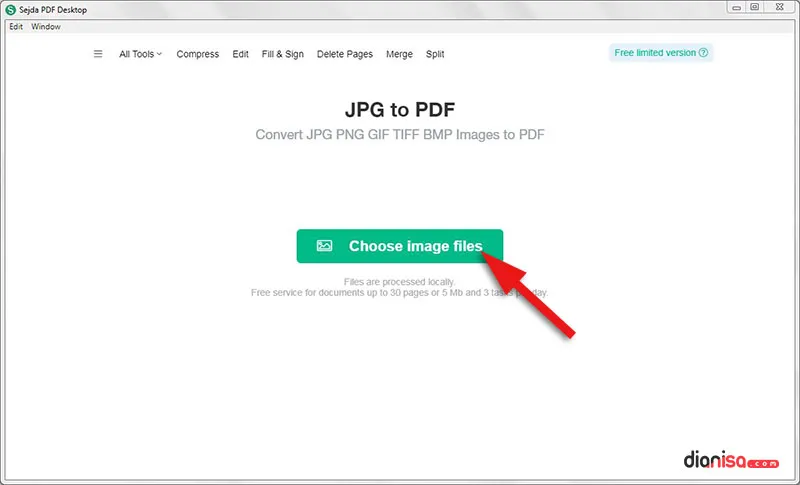
Lihat Juga : 10 Cara Mengubah File PDF ke Excel
Untuk yang terakhir adalah dengan mengubah file JPG ke PDF secara online. Banyak sekali situs website yang dapat Anda kunjungi untuk melakukan convert, seperti ilovepdf.com, smallpdf.com dan jpg2pdf.com. Namun untuk saat ini penulis menggunakan website smallpdf.com. Berikut langkah-langkahnya!
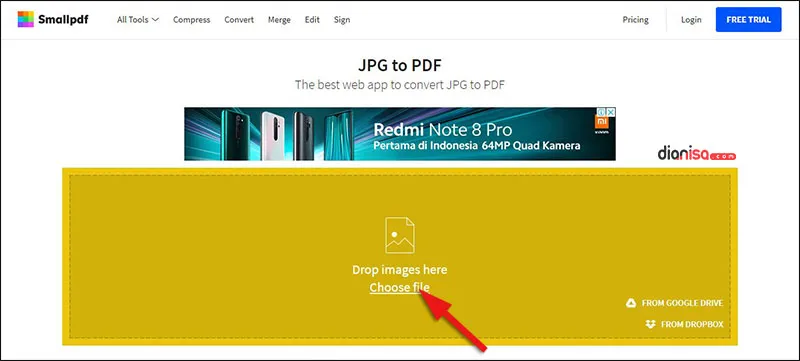
Lihat Juga : 10 Cara Mengubah PPT ke JPG
Bagaimana cukup mudah bukan? dan seperti itulah beberapa tips atau cara yang bisa penulis bagikan terkait cara mengubah file JPG ke PDF. Untuk mengubah file JPG ke PDF dapat dilakukan dengan cara offline maupun online. Jadi Anda cukup memilih satu di antara beberapa tips di atas. Bagikan artikel jika dirasa berguna dan bermanfaat. Dan bagi Anda yang mempunyai tips lain dalam melakukan converting file, bagikan melalui kolom komentar. Terima kasih dan selamat mencoba!
Penulis : Wahyu Setia Bintara | Editor : Rudi Dian Arifin